jdk环境变量总是配置不成功怎么解决
短信预约 -IT技能 免费直播动态提醒
这篇文章主要介绍了jdk环境变量总是配置不成功怎么解决的相关知识,内容详细易懂,操作简单快捷,具有一定借鉴价值,相信大家阅读完这篇jdk环境变量总是配置不成功怎么解决文章都会有所收获,下面我们一起来看看吧。
jdk环境变量总是配置不成功解决方法:
首先按下快捷键“win+r”打开运行,输入cmd。
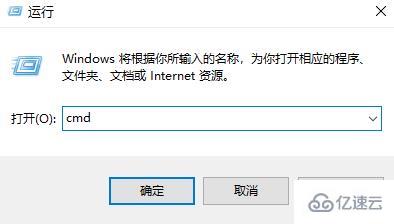
然后输入:SET JAVA_HOME=C:\Program Files\Java\jdk1.8.0_77
大家需要根据自己的jdk安装目录来进行填写。
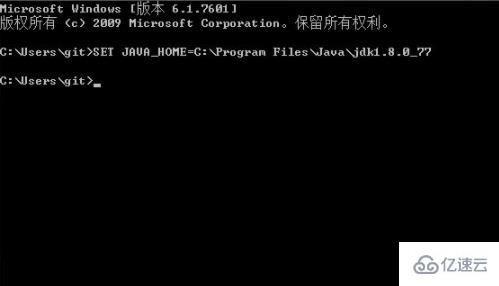
然后继续输入:SET CLASSPATH=%JAVA_HOME%\lib
并且按下回车键。
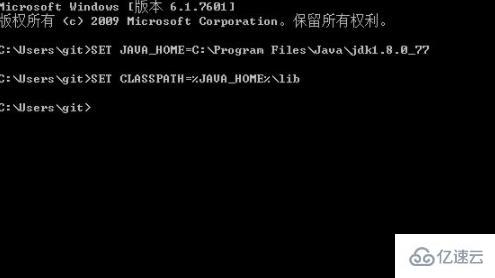
在输入:SET Path=%JAVA_HOME%\bin,并按下回车键。
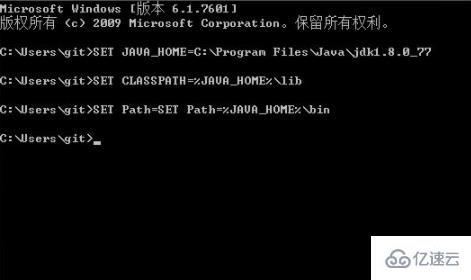
最后尝试一下“javac”即可成功的获取信息。

关于“jdk环境变量总是配置不成功怎么解决”这篇文章的内容就介绍到这里,感谢各位的阅读!相信大家对“jdk环境变量总是配置不成功怎么解决”知识都有一定的了解,大家如果还想学习更多知识,欢迎关注编程网行业资讯频道。
免责声明:
① 本站未注明“稿件来源”的信息均来自网络整理。其文字、图片和音视频稿件的所属权归原作者所有。本站收集整理出于非商业性的教育和科研之目的,并不意味着本站赞同其观点或证实其内容的真实性。仅作为临时的测试数据,供内部测试之用。本站并未授权任何人以任何方式主动获取本站任何信息。
② 本站未注明“稿件来源”的临时测试数据将在测试完成后最终做删除处理。有问题或投稿请发送至: 邮箱/279061341@qq.com QQ/279061341
















